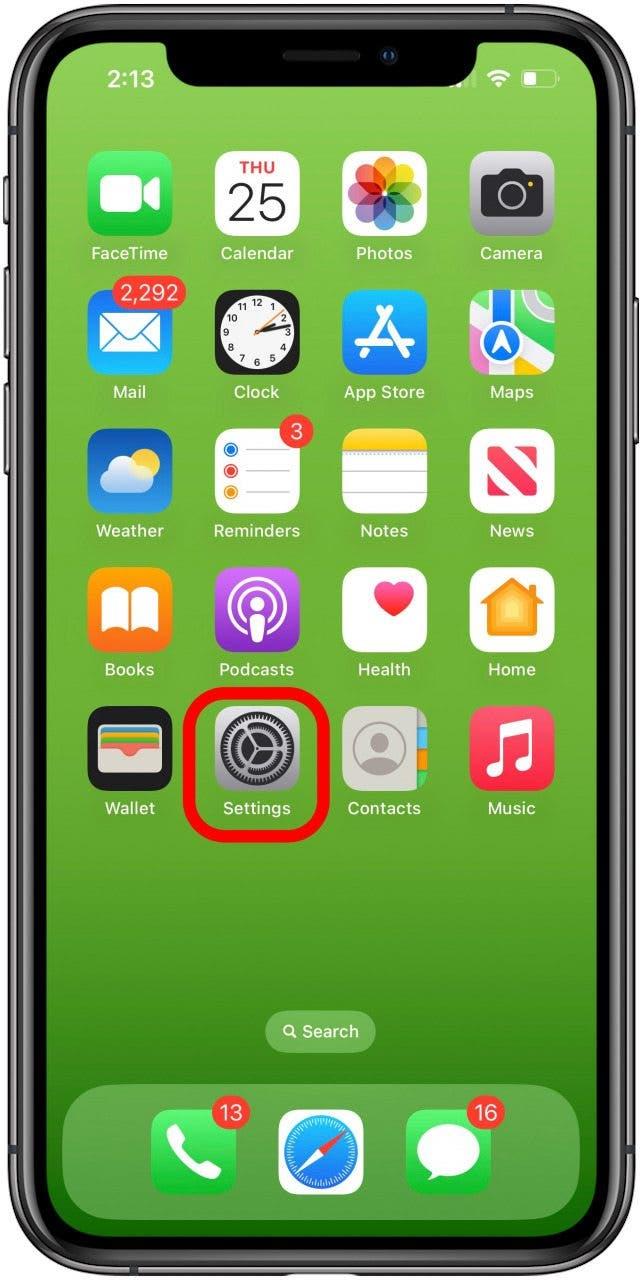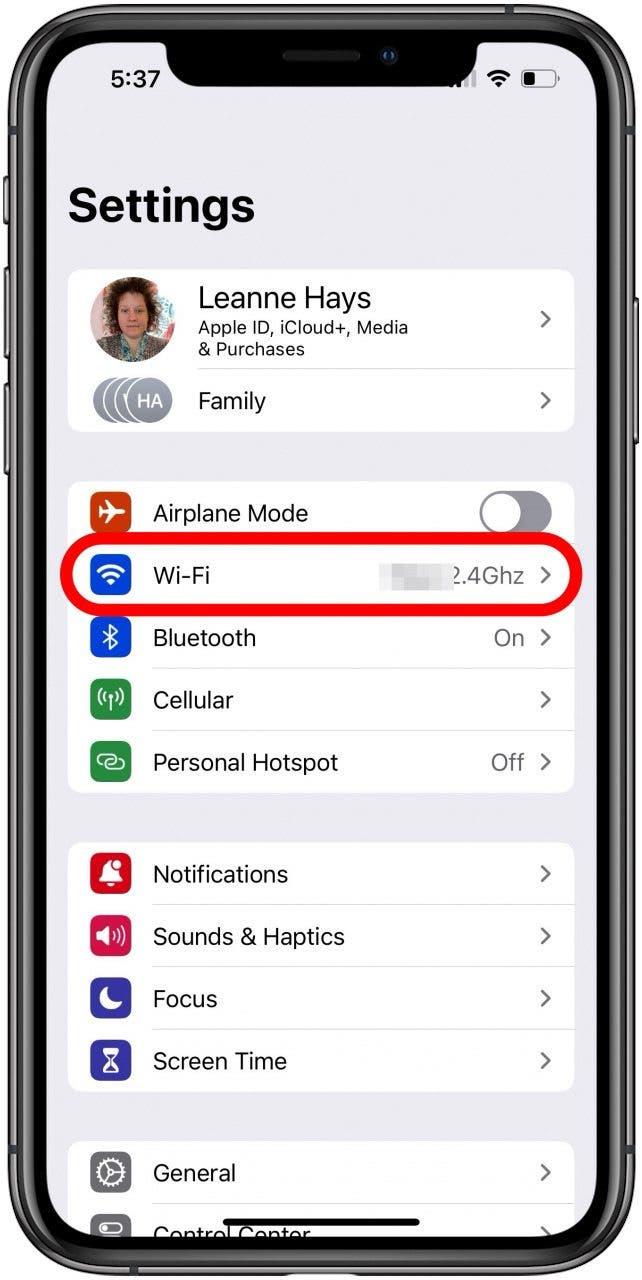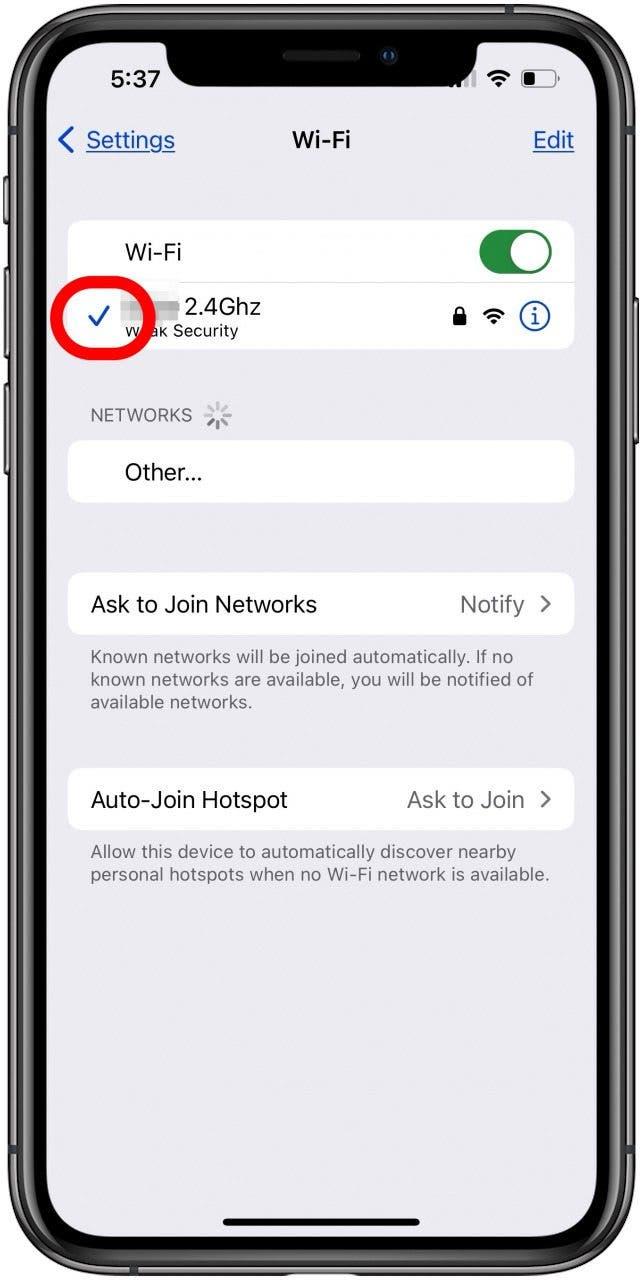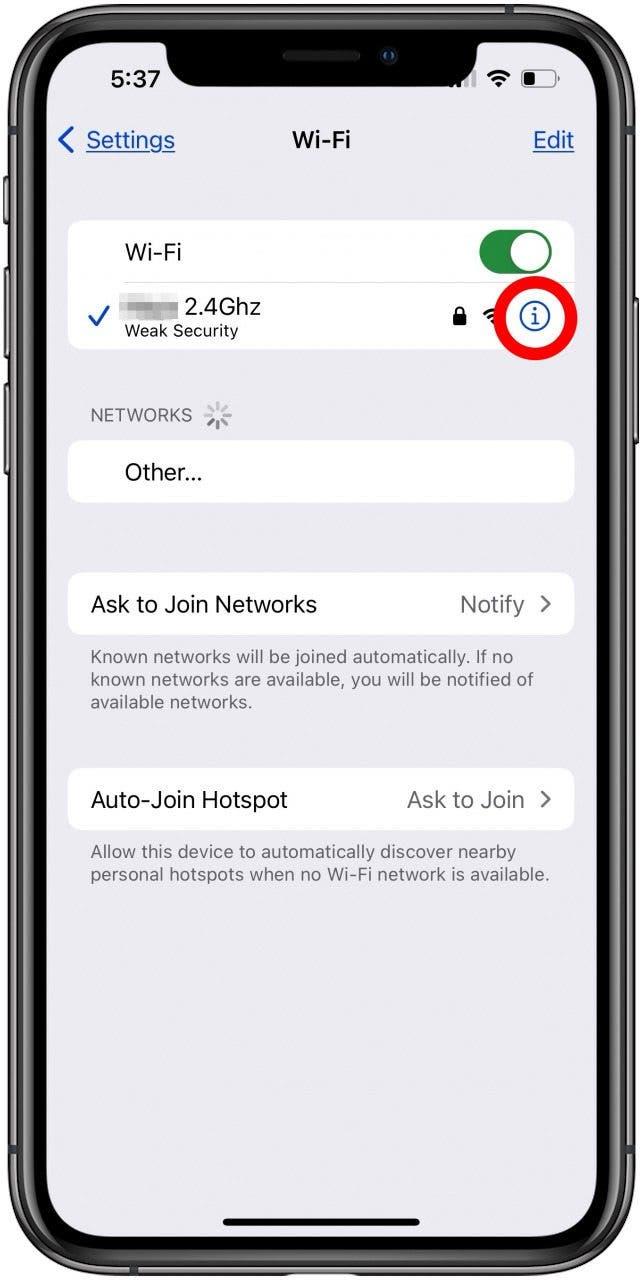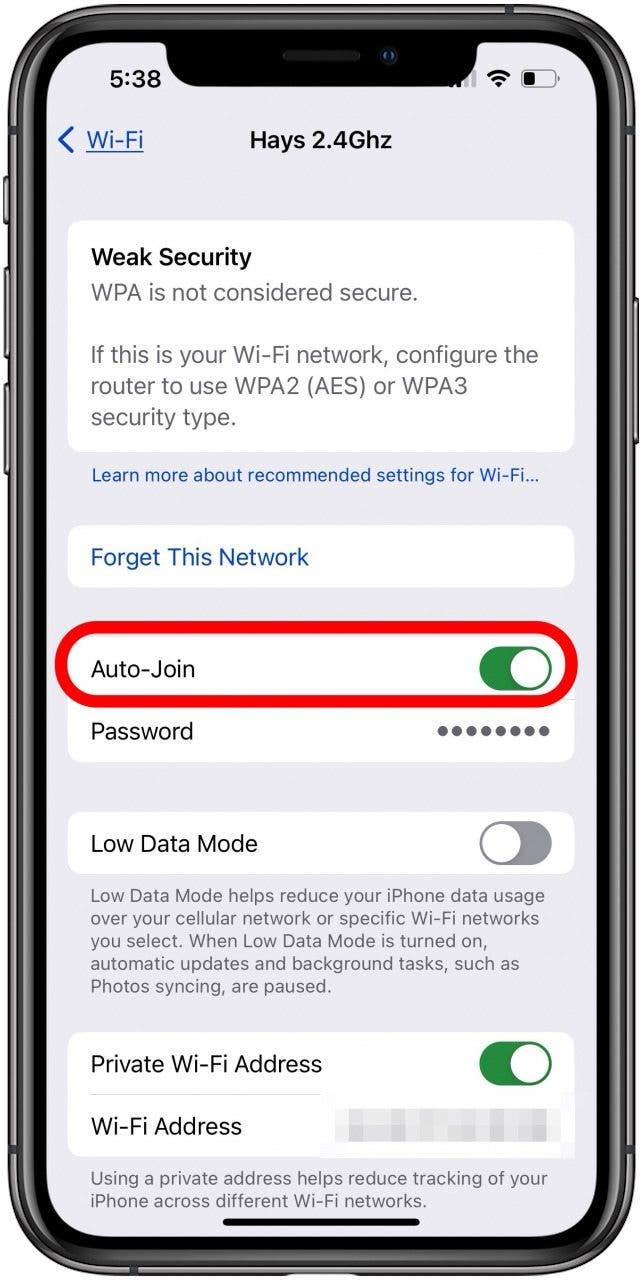iPhone’unuzun Wi-Fi’ye bağlanmaması, ancak diğer aygıtların bağlanması kafa karıştırıcı olabilir. Endişelenmeyin; iPhone veya iPad’inizi tekrar Wi-Fi’ye bağlamak için çözümümüz var.
Wi-Fi Telefonda Çalışmıyor Ama Diğer Cihazlarda Çalışıyor mu?
iPhone’unuz Wi-Fi’ye bağlanmıyor ancak diğer aygıtlarınız bağlanıyorsa iPhone’unuz Wi-Fi’ye Bağlanmıyorsa Ne Yapmalısınız? Ancak, iPad veya iPhone’unuz Wi-Fi’ye bağlanmıyor ve diğer aygıtlarınız aynı ağa sorunsuz bir şekilde bağlanıyorsa, çözümümüz var.
İlk olarak, temel bilgileri kontrol edin. iPhone’unuzu en son iOS sürümüne ve iPad’inizi en son iPadOS sürümüne güncellediğinizden emin olun. iPhone veya iPad’inizi yeniden başlatın ve yönlendiricinizi de yeniden başlatın. Yönlendiricinizin kapsama alanında olduğunuzdan ve iPhone’unuz ile yönlendiriciniz arasında Wi-Fi sinyalini engelleyecek herhangi bir fiziksel parazit olmadığından emin olmayı unutmayın. Ayrıca iPad veya iPhone’unuzun yönlendiricinizle uyumlu olup olmadığını kontrol edin; eski modeller uyumlu olmayabilir. Daha fazla sorun giderme adımı için okumaya devam edin ve ücretsiz Daha fazla harika Wi-Fi eğitimi için Günün İpucu!
 iPhone’unuzun gizli özelliklerini keşfedinHer gün bir ipucu (ekran görüntüleri ve açık talimatlarla birlikte) alın, böylece günde sadece bir dakika içinde iPhone’unuzda ustalaşabilirsiniz.
iPhone’unuzun gizli özelliklerini keşfedinHer gün bir ipucu (ekran görüntüleri ve açık talimatlarla birlikte) alın, böylece günde sadece bir dakika içinde iPhone’unuzda ustalaşabilirsiniz.
iPhone’unuzda Ağınızı Görebildiğinizden Emin Olun
Aşağıdakileri yaparak iPhone’unuzda Wi-Fi’nizi görebildiğinizden emin olun:
- Ayarlar uygulamasını açın.

- Wi-Fi öğesine dokunun.

- Wi-Fi’nin açık olduğundan ve tercih ettiğiniz ağın adının yanında mavi bir onay işareti bulunduğundan emin olun. 2,4 GHz ve 5 GHz olmak üzere iki frekansınız varsa iPhone veya iPad’inizin bağlanıp bağlanmayacağını görmek için 2,4 GHz’e geçin.

- Ağınızın yanındaki Bilgi simgesine dokunun.

- Otomatik Katılma özelliğinin de açık olduğundan emin olun.

Wi-Fi Ağınızı Unutun
Wi-Fi’yi kapatmak ve tekrar açmak için Denetim Merkezi’ni kullanmayı deneyin. Bu işlem telefonunuzun Wi-Fi’ye bağlanmasını sağlamazsa, iPhone veya iPad’inizdeki Wi-Fi ağınızı unutun ve ardından yeniden katılın. Bu adımı atmadan önce ağ parolasını yazdığınızdan emin olun!
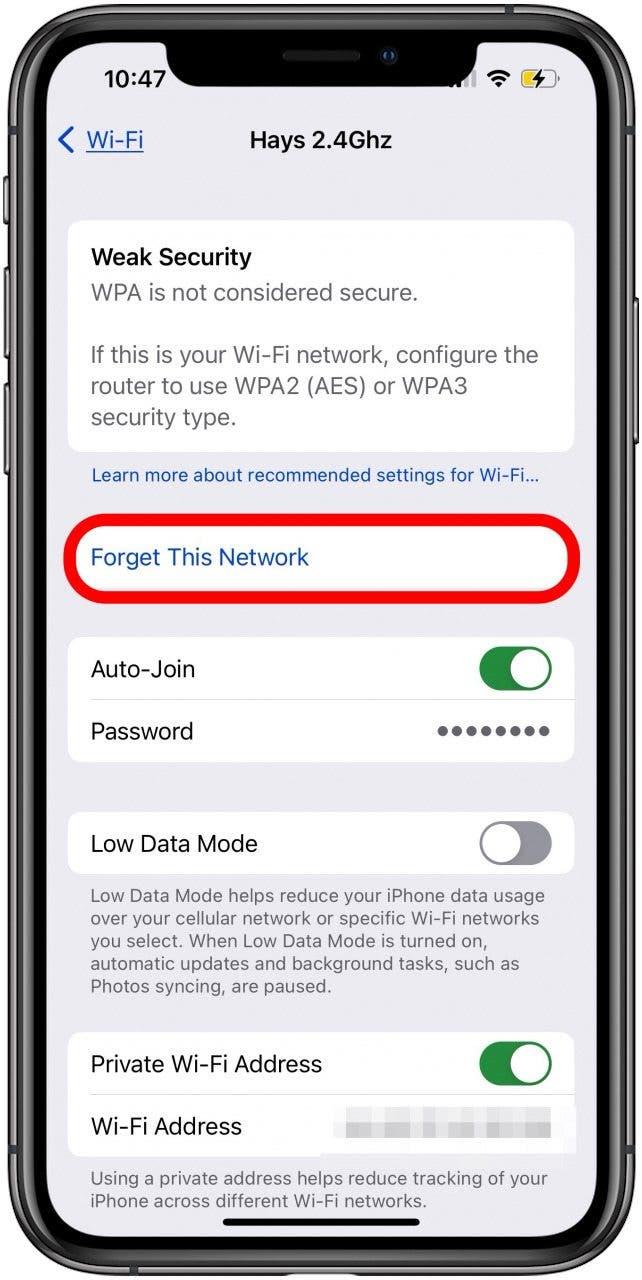
iPhone veya iPad’inizdeki Ağ Ayarlarını Sıfırlama
Yukarıdaki tüm sorun giderme adımlarını izlediyseniz ve iPhone veya iPad’iniz hala Wi-Fi’ye bağlanmıyorsa, Ağ Ayarlarını Sıfırlama zamanı gelmiş demektir.Ağ Ayarlarınızı sıfırlamak hücresel ayarlarınızı sıfırlar, kayıtlı Wi-Fi bağlantılarınızı kaldırır ve tüm Bluetooth aygıtlarını unutur. Bu nedenle, bu adımı atmadan önce ihtiyacınız olan tüm Wi-Fi parolalarını not edin çünkü ağınıza yeniden katılmak için Wi-Fi parolanızı tekrar girmeniz gerekecektir.
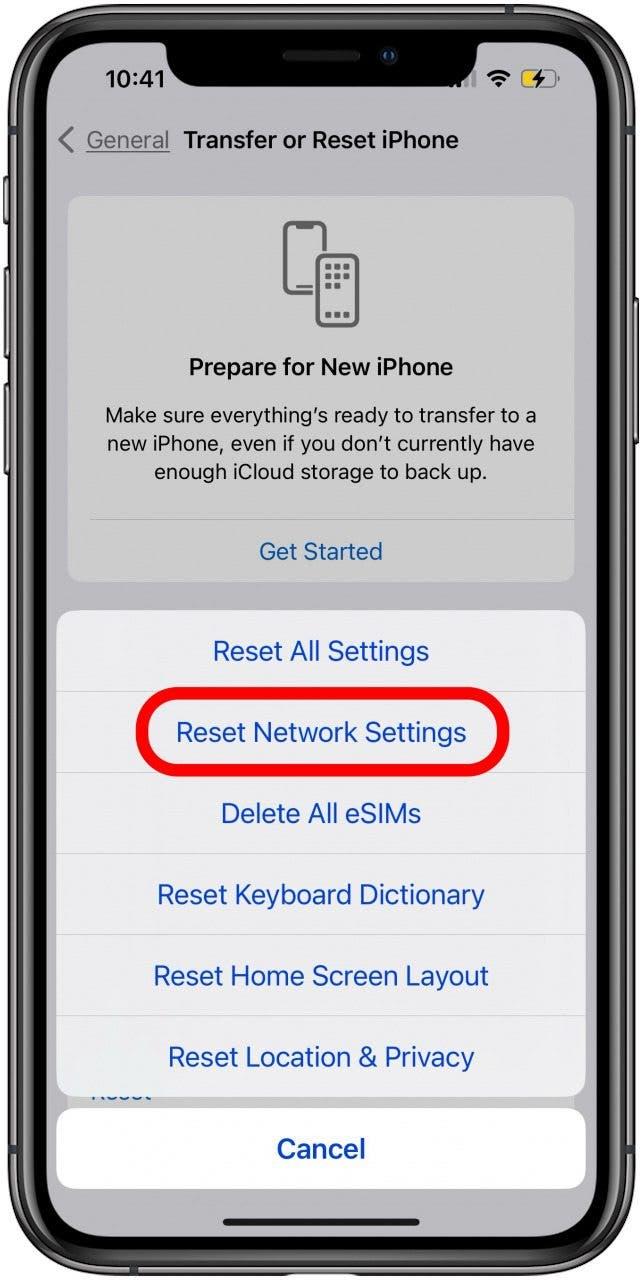
iPhone veya iPad’inizi Fabrika Ayarlarına Sıfırlama
Son çare olarak iPhone veya iPad’inizi Fabrika Ayarlarına Sıfırlayabilir, ardından aygıtınız Wi-Fi’ye bağlanmayı durdurmadan önce alınan bir yedekten geri yükleyebilirsiniz.
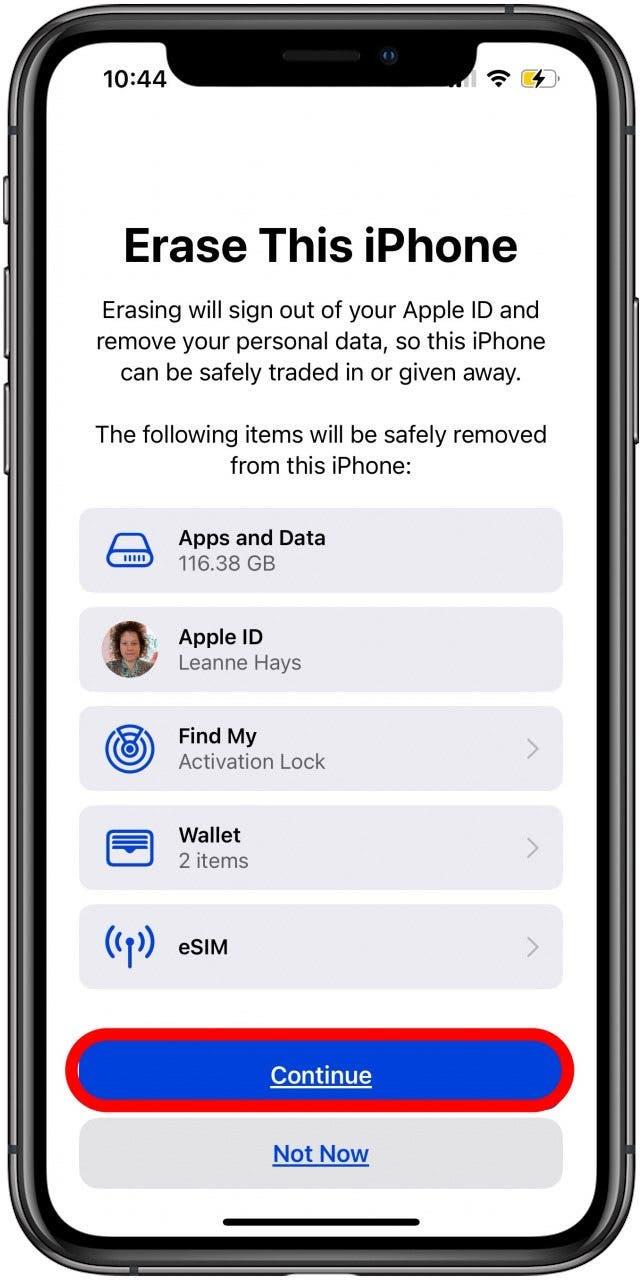
SSS
- Neden iPhone’um Wi-Fi’ye bağlanmıyor ama diğer aygıtlar bağlanıyor? Yazılımı güncellemeniz, Wi-Fi ağınızı unutup yeniden bağlanmanız, ayarları düzeltmeniz veya sıfırlamanız, hatta iPhone veya iPad’inizi bir yedekten geri yüklemeniz gerekebilir.
- Wi-Fi bağlantım telefonumda çalışmıyor ancak diğer aygıtlarda çalışıyorsa yeni bir Wi-Fi yönlendiriciye ihtiyacım var mı? Daha yeni bir iPhone veya iPad’iniz ve daha eski bir yönlendiriciniz varsa yönlendiriciniz en yeni Wi-Fi standartlarını desteklemiyor olabilir, bu nedenle yeni bir yönlendirici sorunu çözebilir.
- Tüm bu adımları denememe rağmen iPhone veya iPad’im hâlâ Wi-Fi’ye bağlanmıyorsa ne yapmalıyım?Bir donanım sorununun onarılması gerekiyorsa Apple Destek ile iletişime geçin.
Şimdiye kadar iPad ve iPhone’unuzun Wi-Fi’ye sorunsuz bir şekilde bağlanıyor olması gerekir. iPhone’unuzun Wi-Fi bağlantısı kesilmeye devam ederse ne yapmanız gerektiği de dahil olmak üzere daha fazla harika Wi-Fi sorun giderme makalesi ve ipucu için iOSApple’ı tekrar kontrol etmeyi unutmayın.